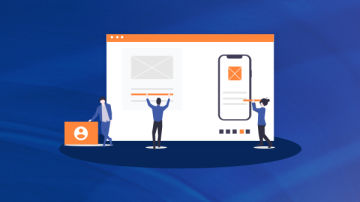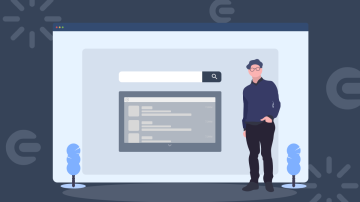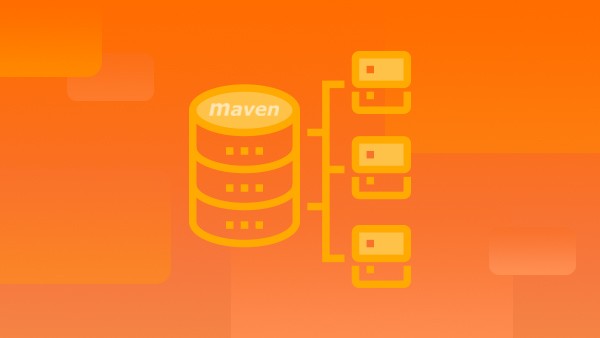[伟大的艺术品不必追随潮流,他本身就能引领潮流。]
——乔布斯
1. GO语言开发环境搭建:万张壁垒,起于垒土
官方网站:https://golang.org
天朝河蟹网站:https://www.golangtc.com
具体原因:你懂得!
1.1 windows开发环境
两种环境包,根据需要下载
如果你是windows江湖新手,那么下载msi安装包吧,界面图形化鼠标傻瓜式操作,全程安装辅助基本没有问题!
如果你是windows庙堂前辈,那么下载zip压缩包吧,只需要配置Path环境变量,即可完成go语言开发环境的搭建
1.2. unix安装
以ubuntu为例(为啥是ubuntu?因为我喜欢啊,哈哈,其实哪个系统都一样,不过就是安装命令什么的有微小的变化)
安装方式两种:
第一种适合新手操作,命令行直接安装
sudo apt-get install go第二种适合老鸟操作,下载tar.gz包,解压配置安装
解压下载好的包
进入用户家目录,修改环境配置文件
# cd ~
# vi .bashrc
添加环境变量配置
export PATH=..../bin:$PATH
# 保存文件,执行更改
# source .bashrc1.3. mac os安装
三种安装方式
如果你是入门果果,请直接下载pkg安装包,鼠标双击,全程界面鼠标傻瓜式操作,安装完成即可!
如果你是果粉高手,请直接通过终端命令进行安装
什么?不知道什么是终端?按下Command+空格,输入终端,就能搜索到了,或者进入实用工具菜单也能找到终端哦
brew install go如果你是骨灰果残,那么直接下载tar.gz包进行配置安装吧,当然配置安装的指令脚本可以果断参考
进入用户家目录,修改环境配置文件
$ cd ~
$ vi .bash_profile
编辑内容,将解压后的tar.gz包中的bin路径配置进去
PATH=..../bin:$PATH
保存文件
执行更改
$ source .bash_profile
配置完成2. 安装后测试
2.1. 打开命令行/终端窗口,输入如下命令查看go语言版本
go version如果返回类似如下结果,说明你安装成功了
2.2. 执行程序
还记得第一章中的入门程序吗?进入该入门程序的文件夹中,运行执行它吧【文件路径:go_work/demo01.go】
$ go run demo01.go
hello go!Go语言的源代码文件,后缀名是.go;
运行程序执行命令:go run 源代码文件名称.go
Go语言是解释型语言,边解释边运行
多么熟悉的操作,多么优雅的语法,如果你再熟悉那么一点点,你会发现,再也舍弃不了那么优雅的操作
我们已经在路上,你,还在等什么?
如果你有兴趣,下一章,我们开始入门拜山,上香筑基,搭建Go语言开发环境!
未完待续,大牧期待你的关注,共同进步!





 随时随地看视频
随时随地看视频